黑色系,商业黑暗系人像后期调色教程
2024-01-18 17:42:04
来源/作者: /
己有:1人学习过
4.锐化图像
盖印图层,将新图层执行“滤镜”——“其他”——“高反差保留”,数值设置到10以内:
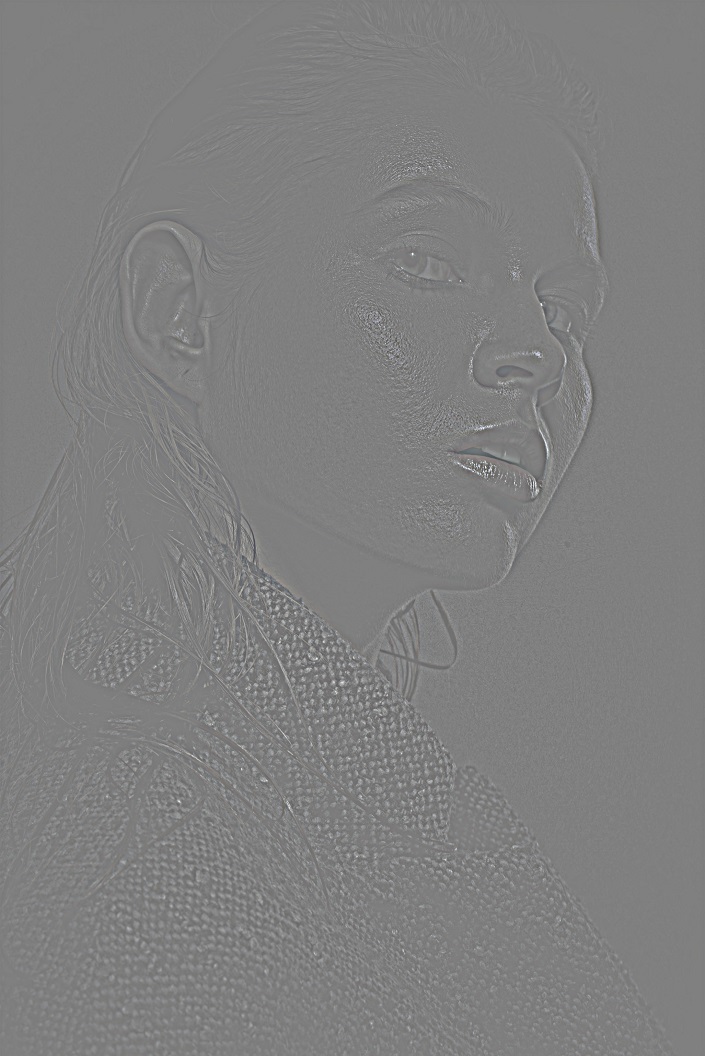
将这个图层的“混合模式”改为“线性光”,根据需要调整不透明度,效果如下:

5.最后调整
分别调整图像的“色彩平衡”和“曲线”:
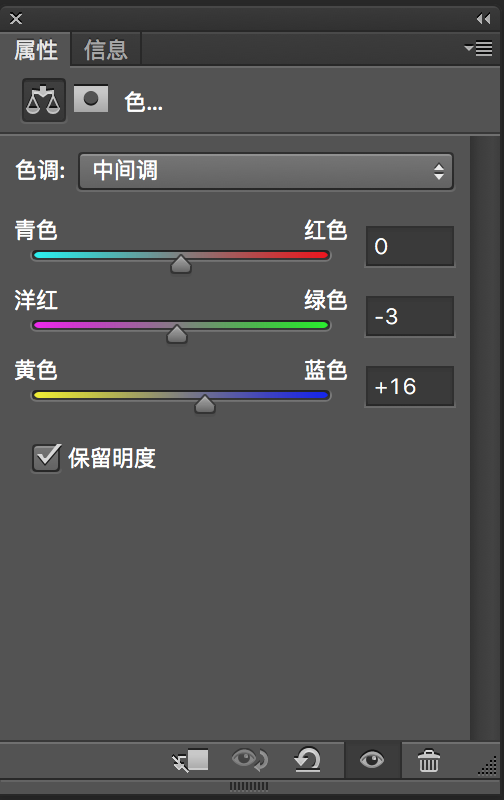
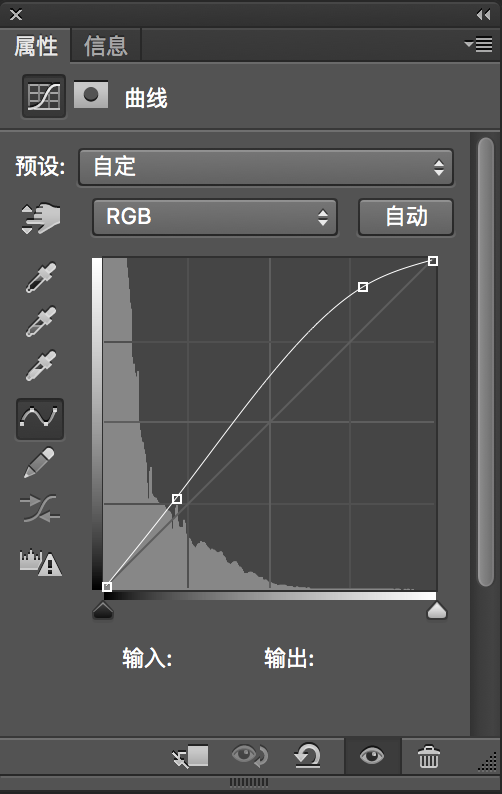
最后将玻璃碎片的素材导入图像:

4.锐化图像
盖印图层,将新图层执行“滤镜”——“其他”——“高反差保留”,数值设置到10以内:
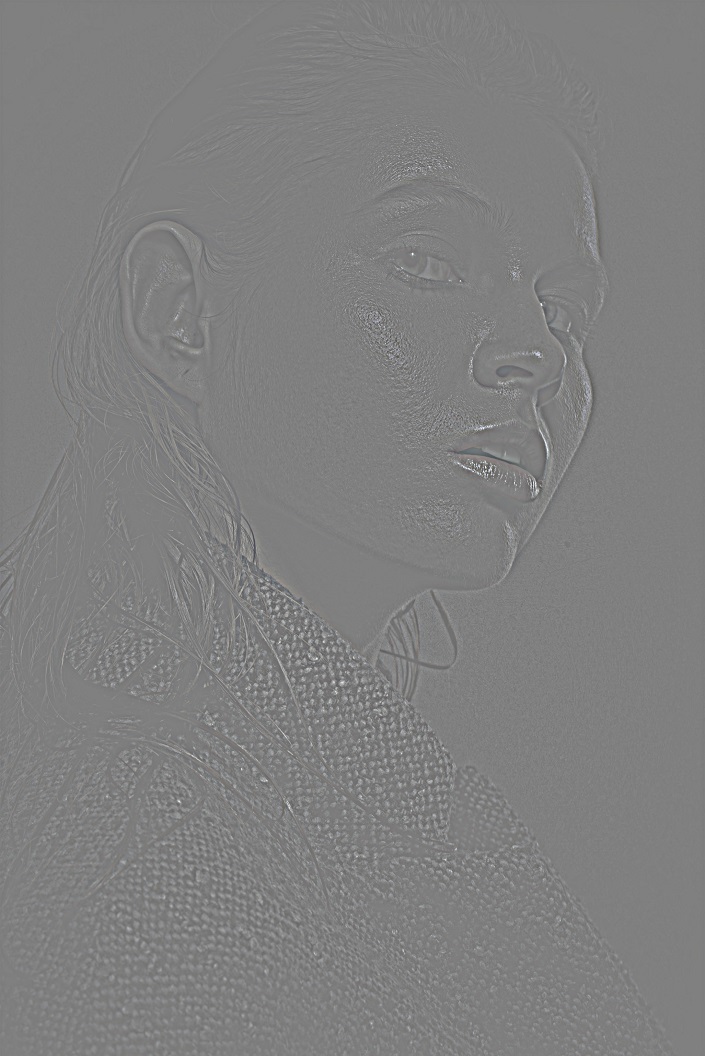
将这个图层的“混合模式”改为“线性光”,根据需要调整不透明度,效果如下:

5.最后调整
分别调整图像的“色彩平衡”和“曲线”:
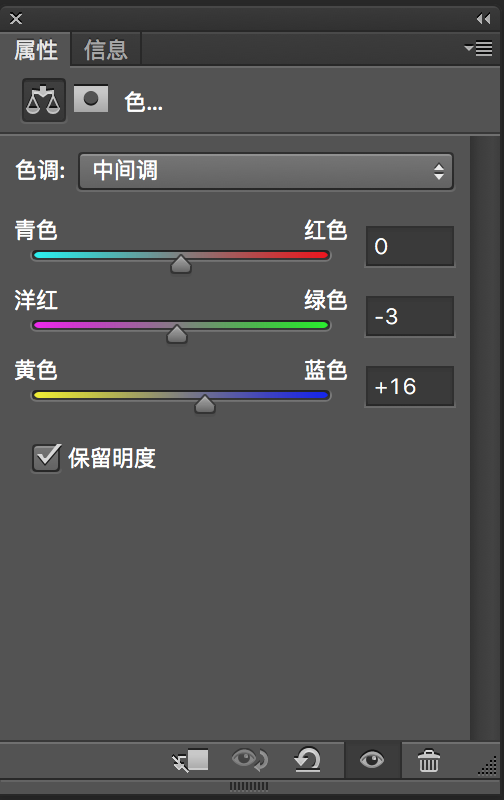
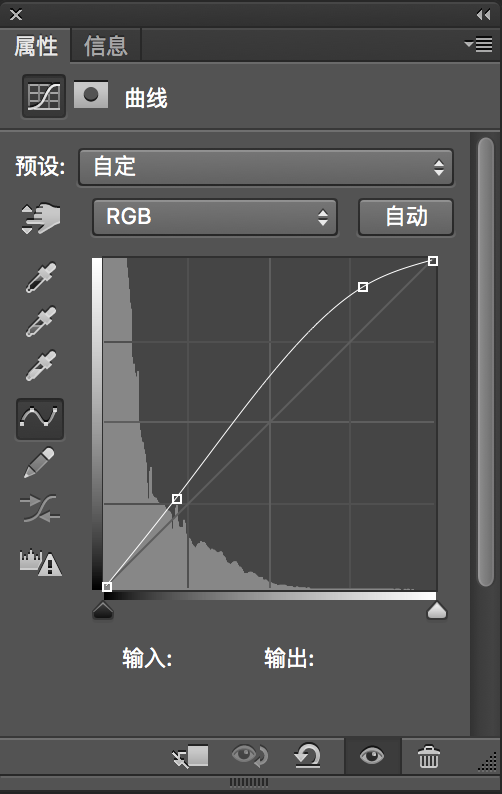
最后将玻璃碎片的素材导入图像:

 如何将PS文字巧妙的融入背景图里
人气:1
如何将PS文字巧妙的融入背景图里
人气:1
 用Photoshop去除图片中的锯齿
人气:1
用Photoshop去除图片中的锯齿
人气:1
 在Photoshop里面如何去除图片白色的底?
人气:1
在Photoshop里面如何去除图片白色的底?
人气:1
 PS滤镜把城市建筑照片转成素描线稿效果
人气:1
PS滤镜把城市建筑照片转成素描线稿效果
人气:1
 婚纱写真,调出清新风格外景婚纱写真照片
人气:1
婚纱写真,调出清新风格外景婚纱写真照片
人气:1  婚纱后期,郊外婚纱摄影后期实例
人气:1
婚纱后期,郊外婚纱摄影后期实例
人气:1  巫师3用不了猎魔感官怎么办
人气:1
巫师3用不了猎魔感官怎么办
人气:1  我的连云港如何提取公积金(图文攻略)
人气:1
我的连云港如何提取公积金(图文攻略)
人气:1